Безжична гореща точка на лаптоп с Windows 8

Както знаем, повечето Wi-Fi адаптери могат да работят в два режима: В инфраструктурен режим – адаптерът в този режим може да се свърже с точка за достъп и да използва ресурсите на локална Wi-Fi мрежа или интернет. В режим Ad-Hoc, когато няма специална точка за достъп, Wi-Fi адаптерът действа като "сървър" и други безжични клиенти могат да се свързват към него.
netsh wlan показва драйвери
Поддръжката е налична, ако видите (Поддържана хоствана мрежа: >Да) на екрана, ако командата върне Не, опитайте да актуализирате версията на драйвера на Wi-Fi адаптера до най-новата. Ако в този случай отговорът е Не, уви, няма да можете да организирате вашата точка за достъп на Windows 8. След това създайте нова безжична връзка, като използвате командата:
netsh wlan set hostednetwork mode=allow ssid=[името на вашата мрежа] key=[мрежова парола]
След това трябва да активираме нашата безжична ad hoc връзка:
netsh wlan стартира хоствана мрежа
Ако командата ви върне неточността „хоствана мрежа не може да стартира“, първо опитайте да деактивирате и активирате отново вашата Wi-Fi карта, също опитайте в Device Manager, за да започнете да търсите ново оборудване. След като настроим нова Wi-Fi мрежа, трябва да дадем разрешение на вторите устройства да се свържат с нашия лаптоп W8 и да използват неговата интернет връзка.
Отворете контролния панел за мрежови връзки (Мрежа и интернет –> Мрежови връзки или "Windows + R", в който трябва да създадете командата ncpa.cpl). В прозореца, който се показва, намерете вашата интернет връзка и отидете на нейните свойства. След това в раздела Споделяне активирайте опцията Разрешаване на други мрежови потребители да се свързват чрез интернет връзката на този компютър (Дайте разрешение на втори мрежови потребители да се свързват сИнтернет на този компютър) и посочете новосъздадената безжична мрежа.
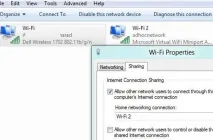
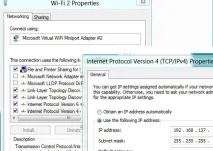
Ето как можете бързо и лесно да организирате точка за достъп от лаптоп с Wi-Fi (Hot Spot), като използвате обикновени инструменти на Windows 8.